Restablecimiento de fábrica¶
Razones para restablecer la configuración de fábrica¶
Su Nitrokey está bloqueada (por ejemplo, debido a varias entradas incorrectas del PIN).
Has perdido tu Nitrokey (en cuyo caso necesitarás primero una nueva)
Ha instalado usted mismo un sistema operativo (por ejemplo, después de cambiar el disco duro).
Su sistema operativo no se inicia
Advertencia
Todos sus datos se perderán si restablece su dispositivo. Por lo tanto, haga una copia de seguridad de sus datos antes de realizar el restablecimiento.
Nota
Sólo para firmware hasta la versión 1.4
Procedimiento¶
Conecte cualquier unidad flash USB al NitroPad. (Necesita esa unidad flash USB para guardar su clave de seguridad)
Conecte su Nitrokey al NitroPad.
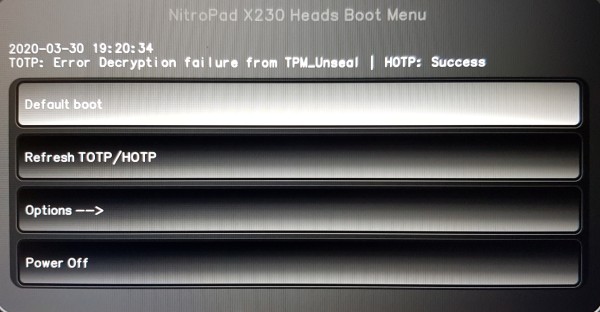
Encienda el NitroPad.
Seleccione «Opciones».
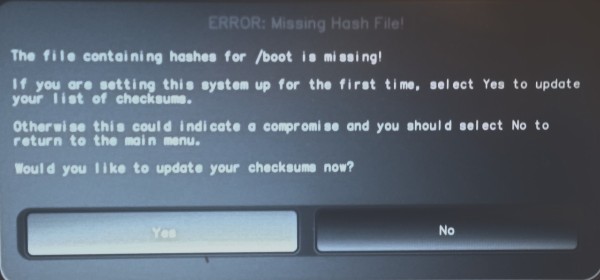
Seleccione «OEM-Factory Reset».
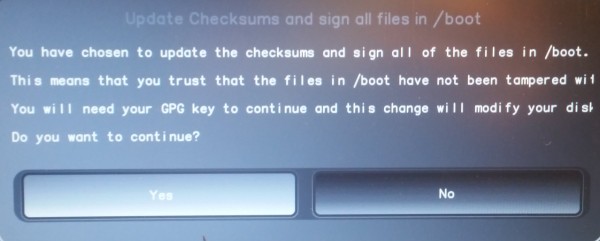
Advertencia
Todos sus datos se perderán si restablece su dispositivo. Por lo tanto, haga una copia de seguridad de sus datos antes de realizar el restablecimiento.
Confirme el «Restablecimiento de fábrica OEM» con «Continuar».
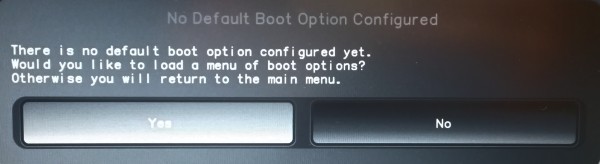
Se le preguntará si desea configurar usted mismo el PIN de usuario y de administrador/TPM. Pulse Intro para continuar sin cambiar los PIN.
A continuación, se le preguntará si debe añadirse la información manual del usuario. Confirma con “y” e introduce tu nombre y luego la dirección de correo electrónico.
Would you like to set a custom password?[y/N]: Would you like to set custom user Information for the GnPG key?[y/N]: y Please enter the following Information... Real name: "your name" Email adress: "your email-adress" Comment: Checking for USB media... New value of PCR[5]: xxxxxxxxxxxxxxxxxxxxxxxxxxxxxxxxxxxxxxxxxxxxxxxxxxx [ xx.xxxxxx] sd 6:0:0:0: [sdb] No Caching mode page found [ xx.xxxxxx] sd 6:0:0:0: [sdb] Assuming drive cache: write through Checking for GPG Key... Detecting and setting boot device... Boot device set to /dev/sda1 Resetting TPM... Resetting GPG Key... (this will take a minute or two)
Si está utilizando el almacenamiento Nitrokey, debe seleccionar la unidad. Si aparecen las unidades /dev/sdb1, /dev/sdc, /dev/sdd1, seleccione /dev/sdd1. Si aparecen las unidades /dev/sdb1, /dev/sdc1, /dev/sdd, seleccione /dev/sdb1.
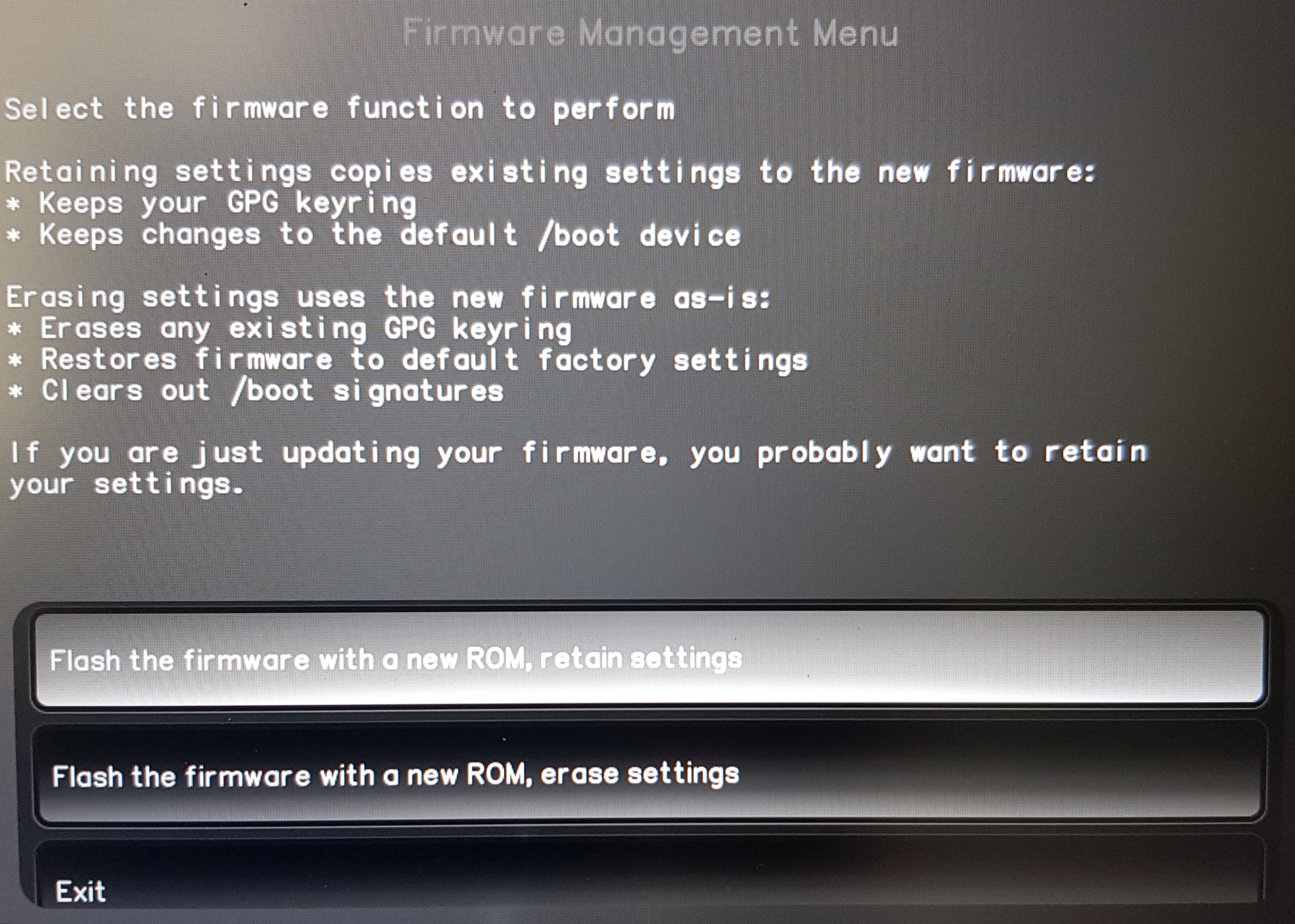
El resto de la configuración se hará automáticamente. Confirme el reinicio posterior.
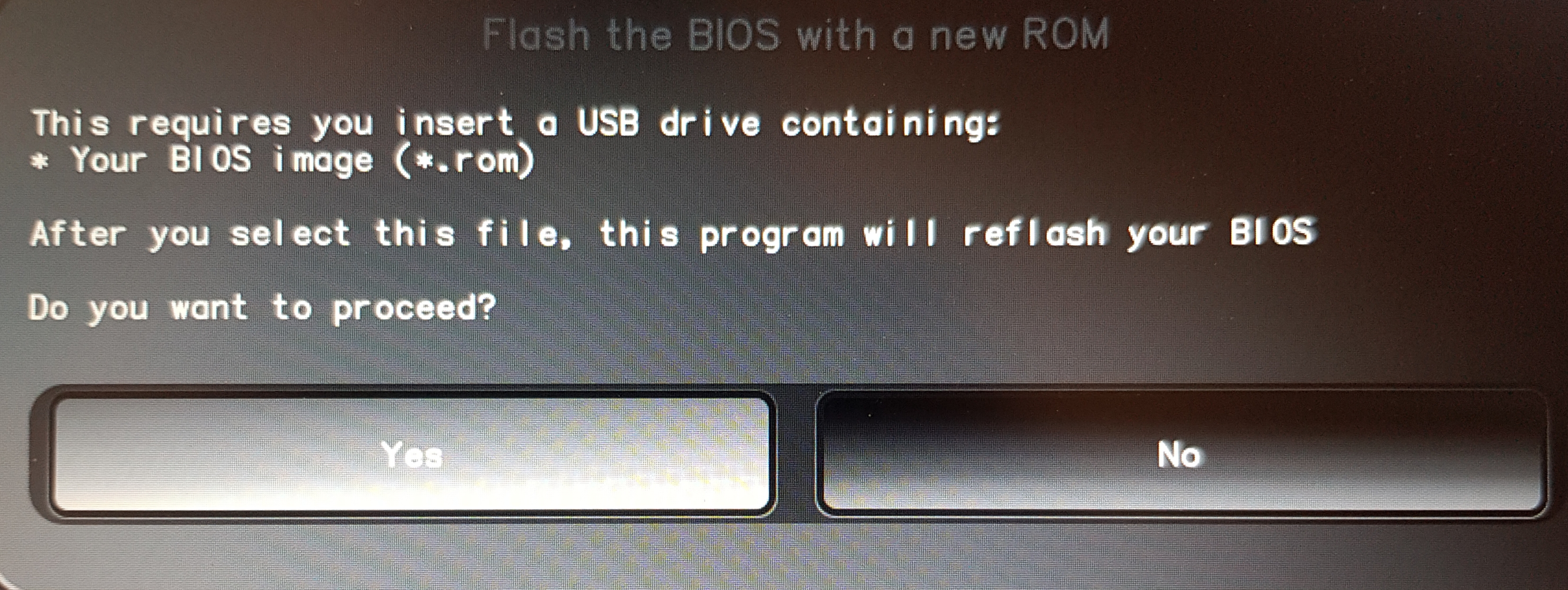
Tras el reinicio se debe crear el secreto OTP. Confirme el proceso con Enter.
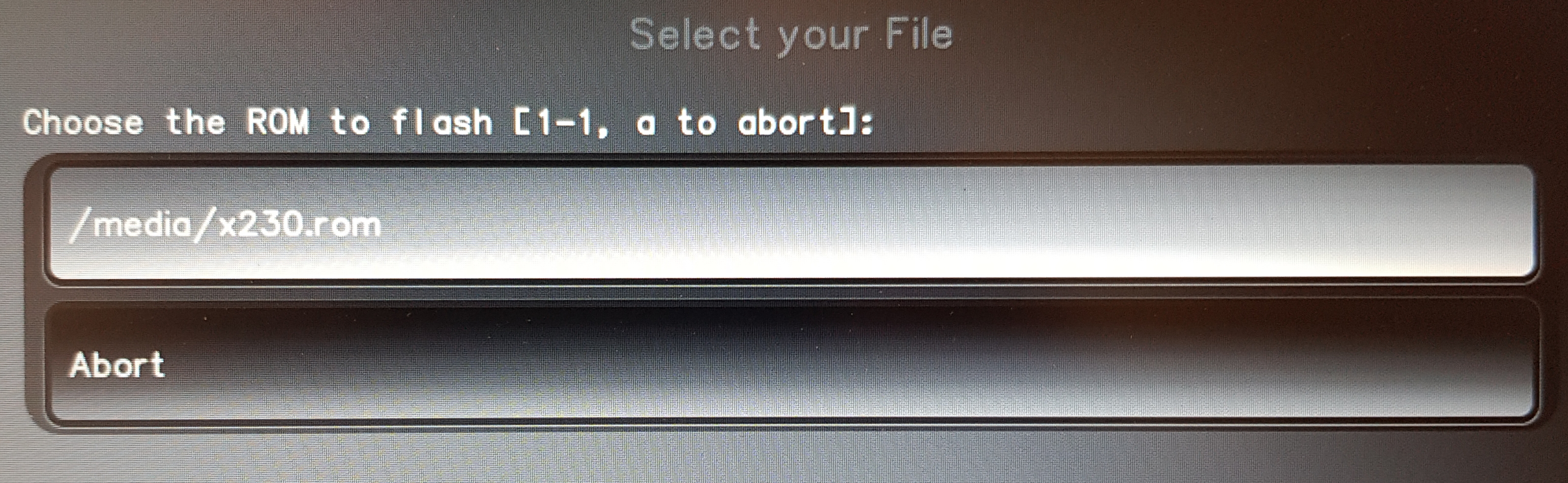
Confirme que se deben crear nuevos secretos OTP.
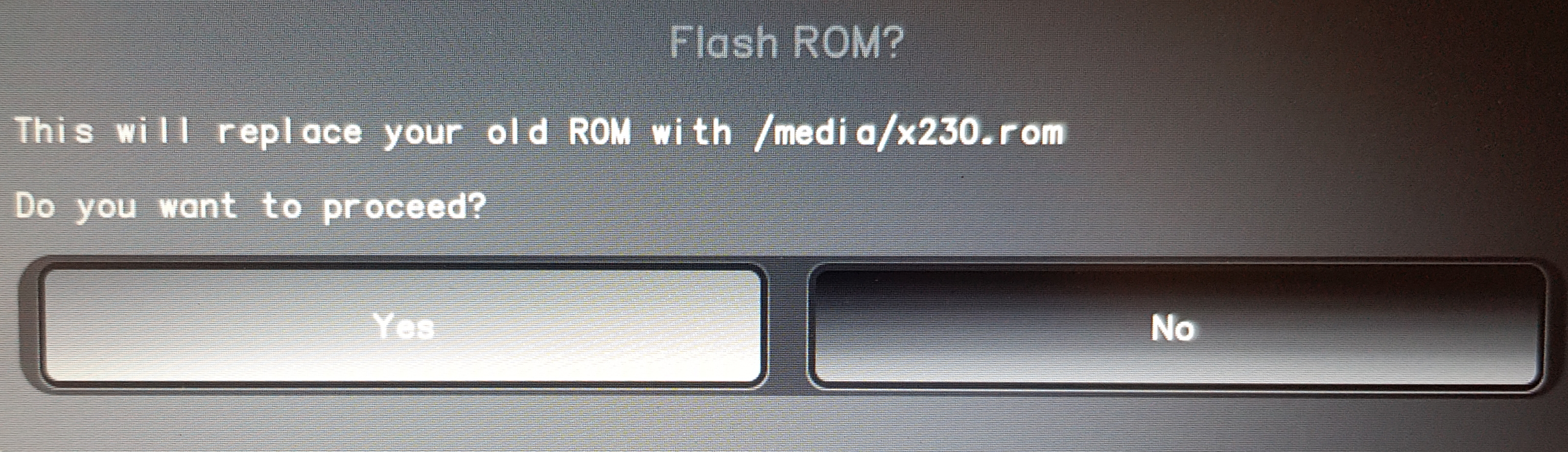
Cuando se le solicite, introduzca el PIN de administrador y la contraseña del TPM. Ambas son por defecto: «12345678».
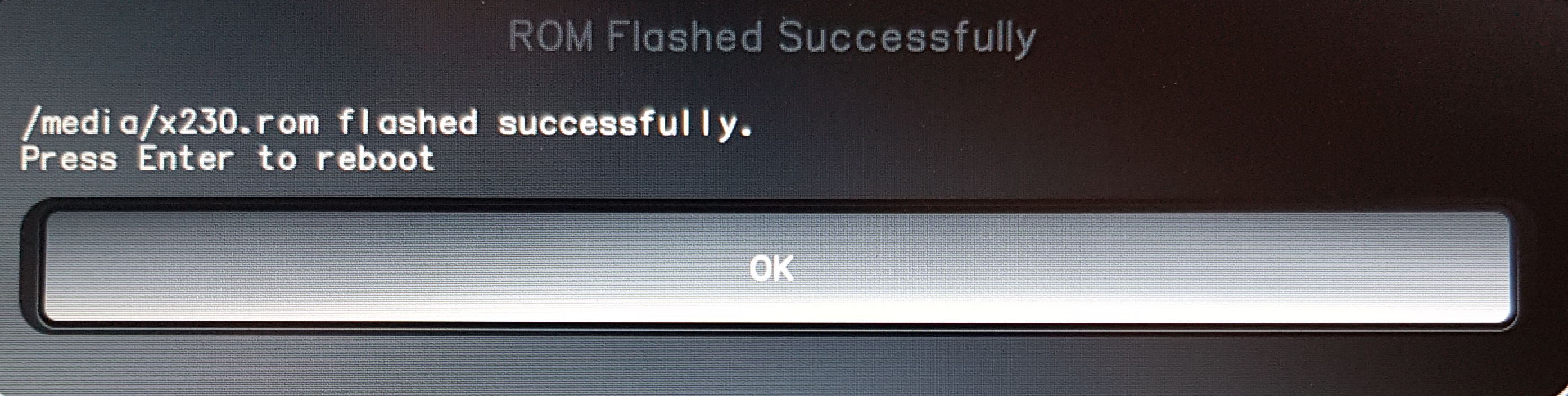
A continuación, debería llegar al menú Inicio.
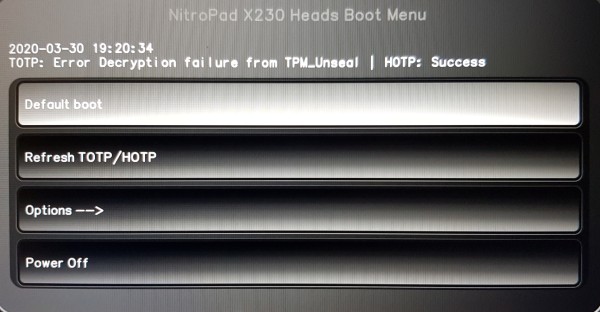
Pulse Enter para iniciar el «Arranque por defecto».
Nota
Si aparece el mensaje de que aún no existe ningún valor por defecto, siga el procedimiento descrito en «Solución de problemas: Menú de arranque por defecto».
Una vez que el sistema operativo se inicie hasta que se solicite la contraseña de encriptación, habrá terminado.
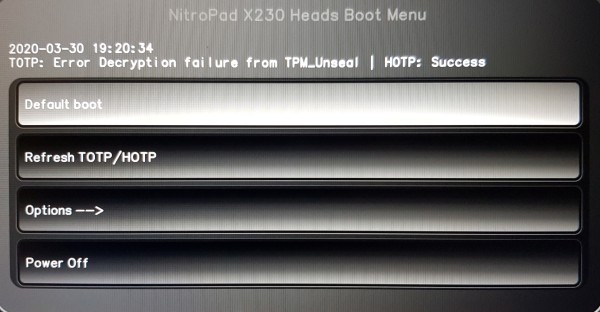
Por último, copia la clave PGP pública del lápiz de memoria a tu ordenador, por ejemplo, para utilizarla para cifrar correos electrónicos.